win10激活管理员方法详解
更新时间:2023-08-15 11:54:20作者:yang
win10 激活管理员,Win10激活管理员是指在Windows 10操作系统中,激活管理员权限以获得更高的系统控制权,作为操作系统的核心,管理员账户拥有更多的权限和功能,能够对系统进行更深入的设置和管理。激活管理员账户可以帮助用户解决各种系统问题,同时也能够更好地保护系统的安全性。无论是进行系统优化、安装软件还是设置用户权限,激活管理员账户都是必不可少的一步。了解和掌握Win10激活管理员的方法和步骤对于每一位Win10用户来说都是非常重要的。在本文中我们将为大家介绍Win10激活管理员的具体步骤,希望能够为大家提供帮助。
方法如下:
1.同时按WIN+R键,打开运行.
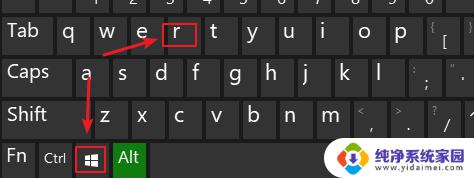
2.输入secpol.msc,打开本地安全策略。
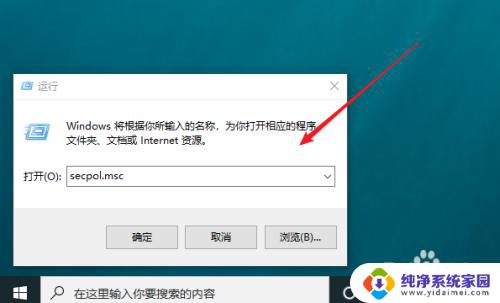
3.点击“本地策略”。
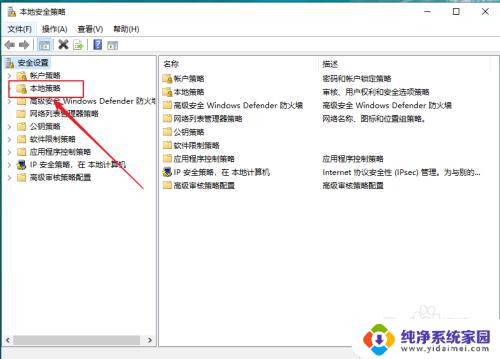
4.点击安全选项。
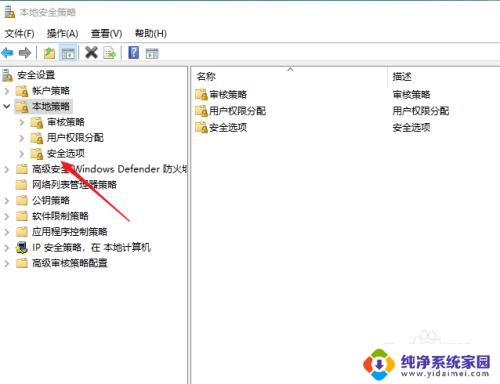
5.找到“帐户管理员帐户状态”administrator,如下图所示。
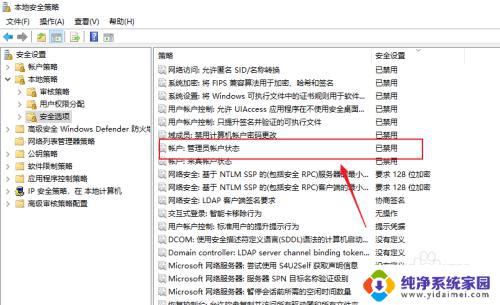
6.双击该选项,设置为“已启用”。
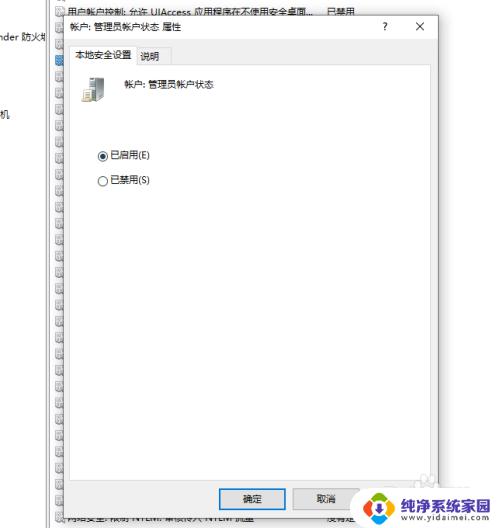
以上是win10激活管理员的全部内容,如果出现这种情况,您可以按照本文所述的方法进行解决,希望对您有所帮助。
win10激活管理员方法详解相关教程
- win10如何激活管理员账户 win10管理员帐户如何激活
- 内置管理员无法激活此应用 win10 Win10内置管理员无法激活应用的怎么办
- win10管理命令 Windows10系统管理员命令提示符的六种打开方法详解
- 怎样将win10登录时的超级管理员账户隐藏 win10家庭版隐藏超级管理员账户方法详解
- win10教育版激活激活 win10教育版激活方法详解
- win10怎么把管理员账户删除 win10删除管理员账户的详细步骤
- 管理员已经阻止此应用,请与管理员联系 Win10电脑系统管理员已阻止解决方法
- 如何更改win10管理员账户名称 win10管理员名称修改方法
- Win10激活非核心版本:最简单有效的激活方法详解
- 怎么看windows10激活密钥 win10激活密钥查看方法详解
- 怎么查询电脑的dns地址 Win10如何查看本机的DNS地址
- 电脑怎么更改文件存储位置 win10默认文件存储位置如何更改
- win10恢复保留个人文件是什么文件 Win10重置此电脑会删除其他盘的数据吗
- win10怎么设置两个用户 Win10 如何添加多个本地账户
- 显示器尺寸在哪里看 win10显示器尺寸查看方法
- 打开卸载的软件 如何打开win10程序和功能窗口